Sticky Notes 是一款内置的 Windows 应用程序,允许用户创建虚拟便签,您可以根据需要调整其大小或在屏幕上移动它。本文将向您展示如何通过关闭便笺(Alt+F4 )来最小化便笺,以及如何在 Windows 10 中不再需要便笺时删除便笺(Ctrl+D )。
- 第 1 部分:关闭便笺
- 第 2 部分:删除便笺
在 Windows 10 中关闭便笺的 3 种方法
当您想通过如下方式关闭便笺以最小化它时,它可以帮助您保存您所记录的上下文。下次您打开粘滞便笺时,这些上下文仍然存在。
选项 1:在便笺中,按ALT+F4键,所有便笺将最小化。
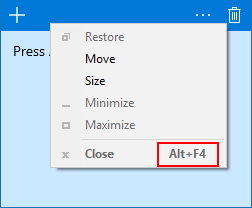
选项 2:单击任务栏中的“便笺”快捷方式图标以最小化“便笺”应用程序。
或者右键单击任务栏中的“粘滞便笺”快捷方式。单击结果中的“关闭窗口”选项。
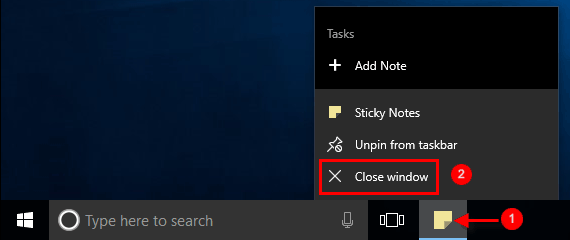
选项 3:通过在任务管理器中结束 ( Microsoft.StickyNotes.exe ) 任务来关闭粘滞便笺。

如何在 Windows 10 中删除便笺
删除便笺时,Windows 将删除便笺中的所有上下文。
直接从 Sticky Notes v2.0 及更早版本的便笺中删除便笺。单击回收站 (删除注释)图标。
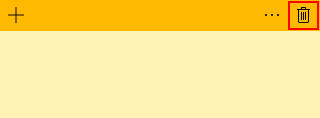
然后单击“删除”以确认此操作。

直接从 Sticky Notes v3.0 及更高版本中的注释中删除注释。
单击 菜单(3 个点)按钮。
单击删除注释按钮。 如果 提示确认,请单击 “删除”。
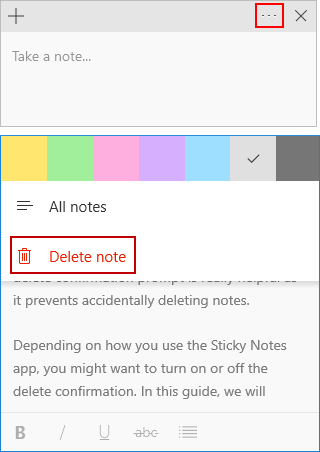
或者,您可以按 Ctrl+D 键快速删除注释。
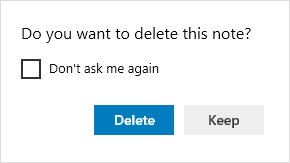
本站所有文章资讯、展示的图片素材等内容均为注册用户上传(部分报媒/平媒内容转载自网络合作媒体),仅供学习参考。 用户通过本站上传、发布的任何内容的知识产权归属用户或原始著作权人所有。如有侵犯您的版权,请联系我们反馈本站将在三个工作日内改正。


















